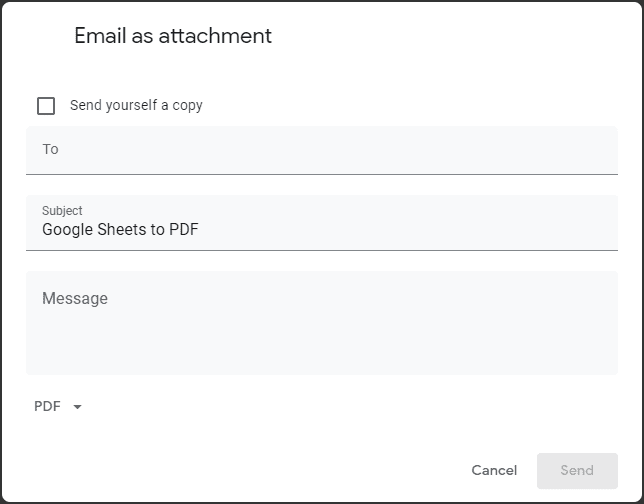다른 사람에게 Google 스프레드시트 문서를 보내려는 경우 시트를 공유하기만 하면 되지만 모든 경우에 작동하는 것은 아닙니다. 예를 들어 가족, 친구 또는 동료와 문서를 공유하는 경우 시트를 기꺼이 공유할 수 있습니다. 그러나 사본을 클라이언트나 이와 유사한 것으로 보내는 경우 PDF 형식을 사용하고 싶을 가능성이 훨씬 큽니다.
스프레드시트의 PDF 사본은 공식을 공개하지 않으며 편집할 수 없습니다. 이 불변성은 일반적으로 형식과 콘텐츠가 의도한 대로 유지되도록 하기 위해 보고서에 선호됩니다.
PDF로 다운로드
Google 시트를 PDF 문서로 다운로드하려면 왼쪽 상단 모서리에 있는 "파일"을 클릭한 다음 "다운로드" 위로 마우스를 가져간 다음 "PDF 문서" 옵션을 선택합니다.
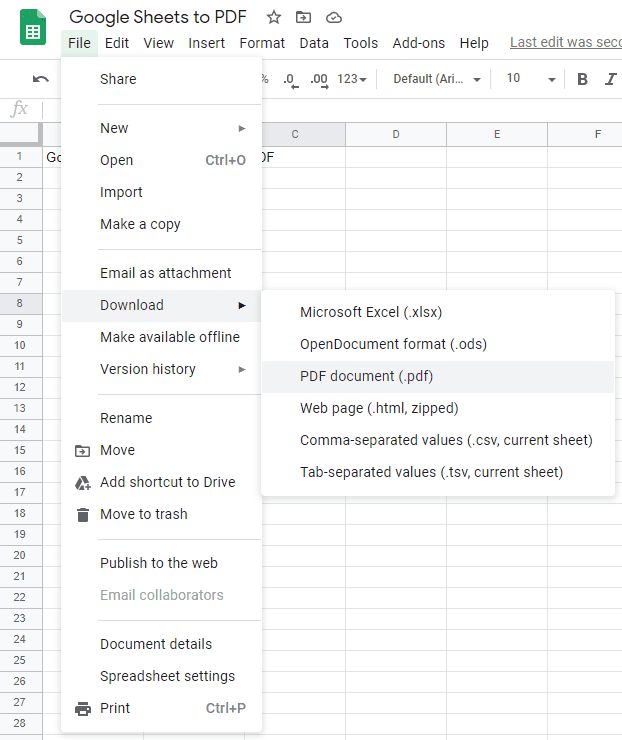
다음 페이지에는 여러 구성 옵션이 있습니다. 예를 들어, 선택한 시트 또는 셀, 사용되는 페이지 크기 및 격자선 표시 여부를 구성할 수 있습니다. 옵션을 구성했으면 오른쪽 상단 모서리에 있는 "내보내기"를 클릭하여 PDF를 다운로드하십시오.
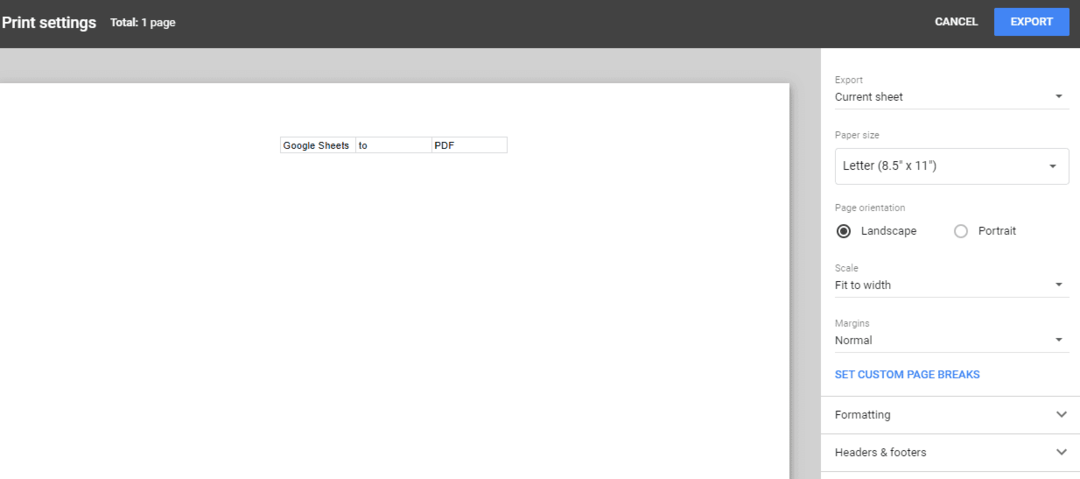
이메일을 첨부파일로
또는 "첨부 파일로 이메일 보내기" 기능을 사용하여 한 번의 작업으로 PDF 문서를 내보내고 보낼 수 있습니다. 그렇게 하려면 왼쪽 상단 모서리에 있는 "파일"을 클릭한 다음 드롭다운 메뉴에서 "첨부 파일로 이메일 보내기"를 클릭해야 합니다.
팁: 이 기능은 Gmail과 통합되므로 이 기능을 사용하려면 Gmail 계정에 로그인해야 합니다.
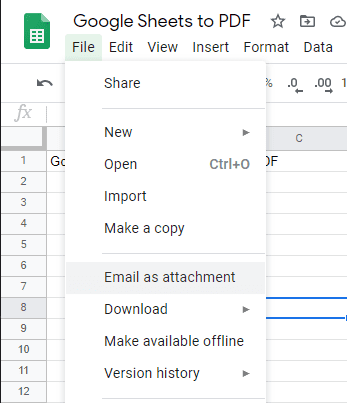
받는 사람을 선택하고 이메일을 작성할 수 있는 창이 나타납니다. 이메일이 작성되면 왼쪽 하단의 드롭다운 상자에 "PDF"가 표시되는지 확인한 다음 "보내기"를 클릭합니다.